こんにちは、ニューヨーク駐在妻3年目のしいと言います。
日本のテレビ番組を見る際に必要になるVPNサービス。
今日はVPNの概要と筆者おすすめのNordVPNの利点と使用方法について解説します。
この投稿を読むと、日本のテレビを見るために必要なVPNの初期設定をすることができます。
すぐに登録したい方はこちらからNordVPNの申し込み方法の項目へジャンプできます。
VPNとは?なぜ必要?
日本のサイトにアクセスしたとき、このような画面が出る場合があります。
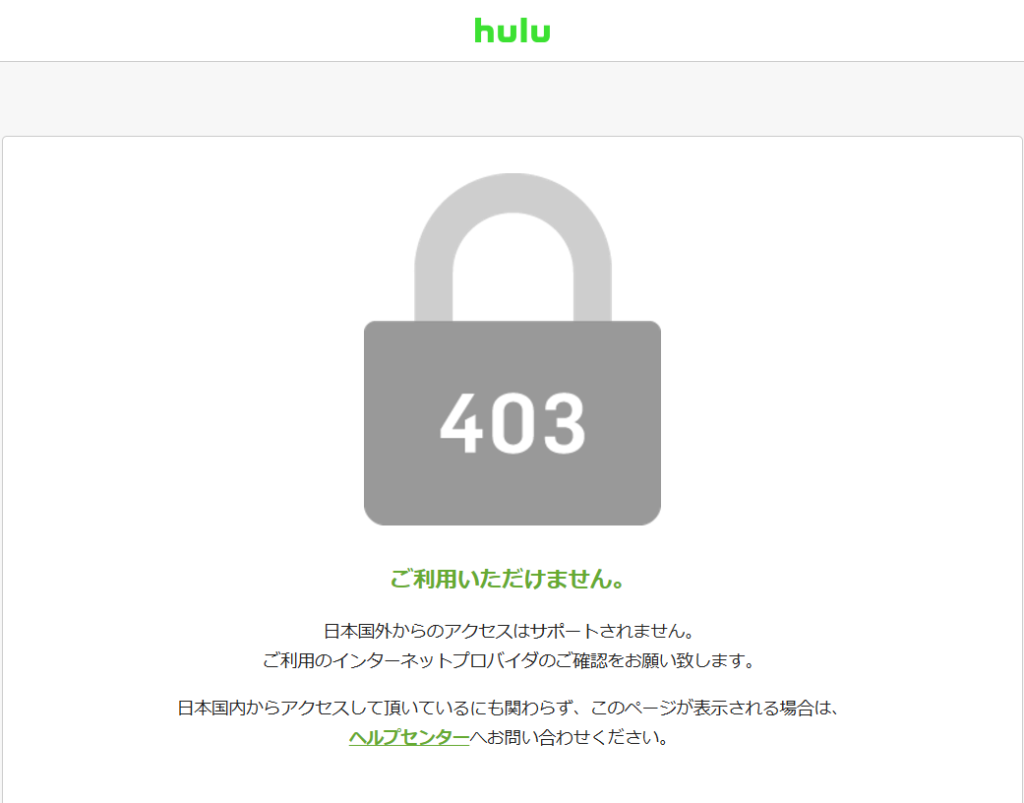
これはサイト側が国外からの接続を制限しているからです。
私も詳しいわけではありませんが、イメージで説明します。
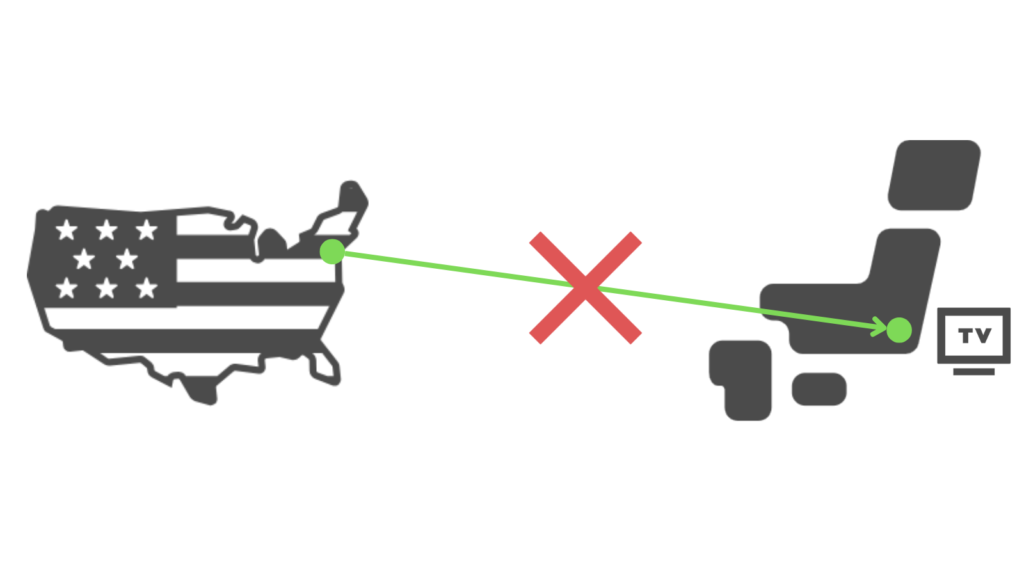
我々のパソコンやスマホなどは個別の住所(識別番号)を持っており、サイトに訪問するときに自分の住所は相手にばれてしまっています。
サイト側が海外住所からの接続を拒否している場合、アメリカの住所のままでは接続することができません。
そこでVPNを利用します。
VPNに接続することによって、日本の住所を借りることができます。
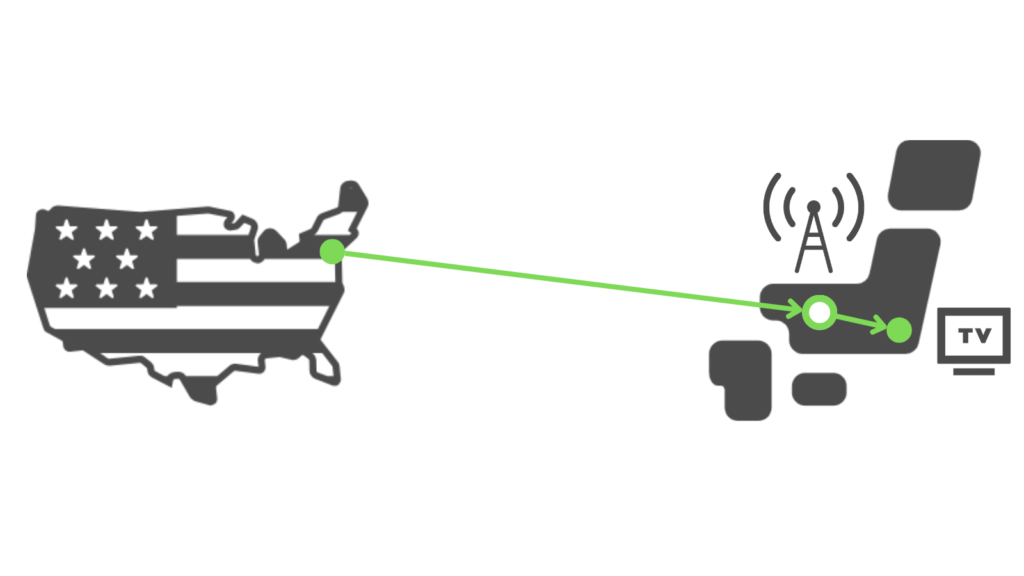
日本の住所からの訪問であると見せかけることでサイト側が受け入れてくれるという仕組みです。
VPNというサービス自体はプライバシーの保護や会社で社内ネットワークへに外部から接続されるのを制限するために使われているサービスで、違法ではありません。
公衆Wi-Fiなどを使う場合にもVPNに接続することで個人情報を隠すことができるため、一般的には個人情報保護の観点から利用している場合が多いです。
デメリットとしては、別のサーバーを一度経由するので通信速度は遅くなるようです。
ですが普通にインターネットを使う限り(動画視聴含む)では特に遅いと感じることはありません。
おすすめのVPNサービス【NordVPN】
様々なVPNサービスがありますが、NordVPNがおすすめです。
NordVPNはBest VPNs for the USA – December 2024 – Cybernews.comでは、2024年12月のNo.1 VPNにも選ばれている、世界でもトップクラスのVPNサービスです。
私がおすすめする理由は、
- 比較的安価
- 世界的知名度が高い
- 日本のサーバーが多い
- 速度も問題ない
からです。
②は特に、
アメリカのFire TV内蔵テレビ本体にVPNアプリをダウンロードしたい場合
にアメリカのFire TVにそのサービスが登録されていない場合があるので、世界的知名度が高いものがおすすめです。
③に関しては、Primeビデオを見ているときに稀に
【お使いのインターネットはVPNに接続されているので視聴できません】
のようなメッセージが出て見られなくなることがあります。
接続し直すことでメッセージは現れなくなりますが、接続先が多数ある方が回避しやすいと思います。
以上の5観点からの主要なVPNサービスの比較表を載せておきます。
| NordVPN | ExpressVPN | SurfShark | MillenVPN | セカイVPN | |
|---|---|---|---|---|---|
| ①月額料金 | $3.59/月 | $4.99/月 | $1.99/月 | $2.89/月 | 1100円/月 |
| ①-2支払い総額※1 | $103.72/27ヶ月 | $149.70/30ヶ月 | $60.67/28ヶ月 | $69.36/24ヶ月 | 期間縛りなし |
| ②世界的知名度※2 | 1 | 2 | 3 | 4 | 5 |
| ③日本サーバー数 | 130+ | 8(東京のみ) | 62 | 未公開 | 未公開 |
| ④速度※3 | -25% | -6% | -18% | -30% | -35% |
| 備考 | 総合力で人気 | 一番速いことで人気 | 2018年創業 コスパの良さで人気 | 日本企業、日本語サポートあり | 日本企業、日本語サポートあり |
| 公式サイト | NordVPN | ExpressVPN | SurfShark | MillenVPN | セカイVPN |
- ※1 2024年11月21日時点の情報、割引適用や消費税などを含みます。
- ※2 Copilotを利用し有名度順に並べてもらった結果です。
- ※3 VPNを使わない場合と比較した速度低下率です。
以上の理由から私はNordVPNをおすすめします。
気になる方は以下のリンクからどうぞ!
NordVPNの申し込み方法
流れは、
- プランを購入(ベーシックでOK)
- アカウントを作成
- VPNに接続
です。
プランを購入
まずは公式サイトにアクセスします。
公式サイトに行くとこのような画面になります。
(現在はブラックフライデーキャンペーン中で割引率が日々変化しています)
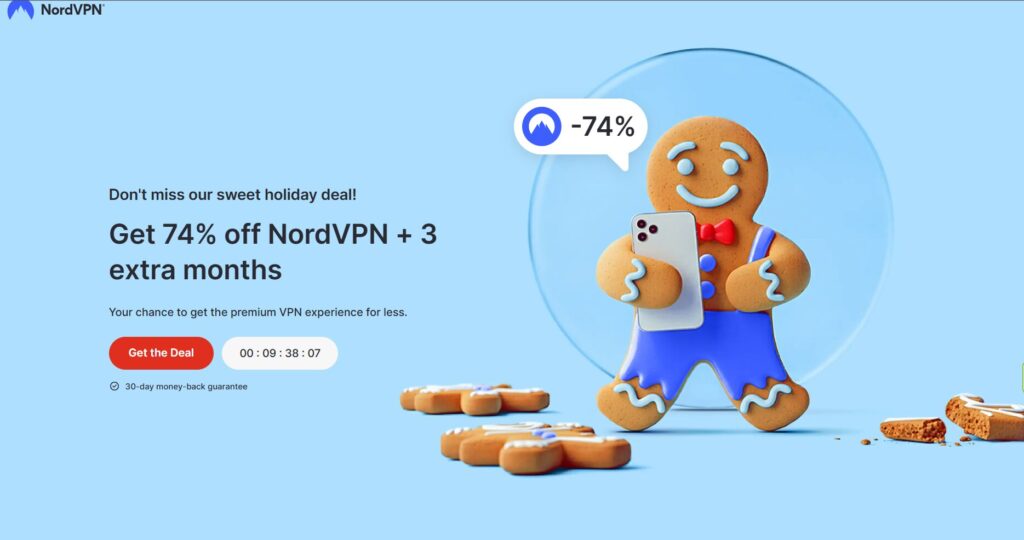
【Get the Deal(購入)】と書いてあるボタンを押します。
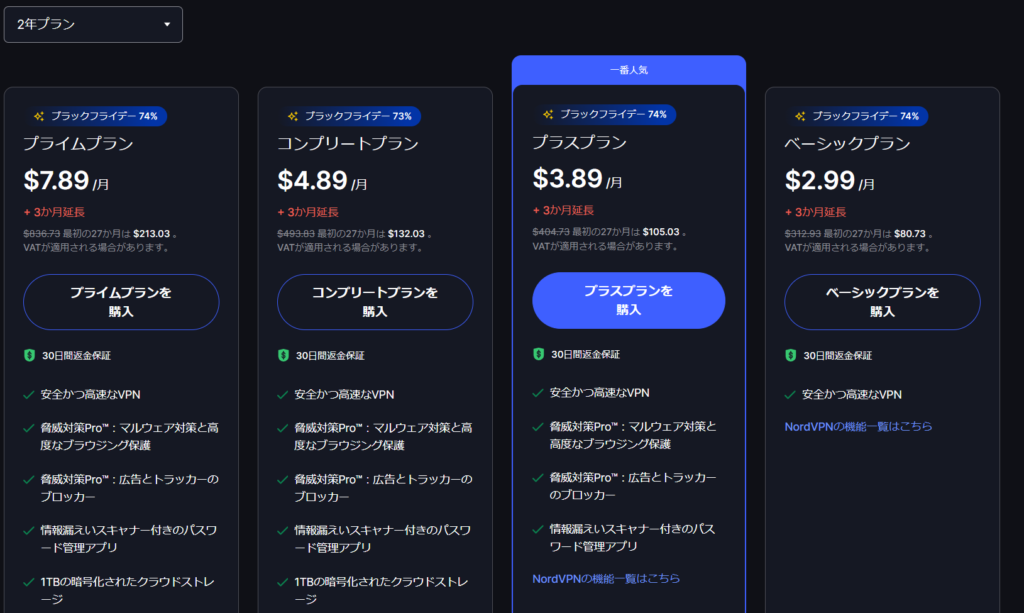
画面右のベーシックプランを選択します。
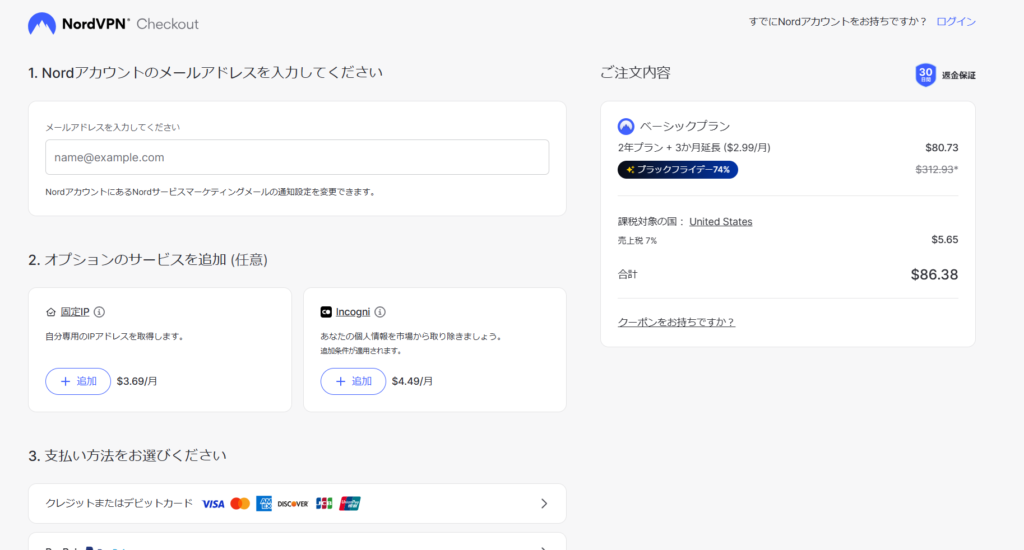
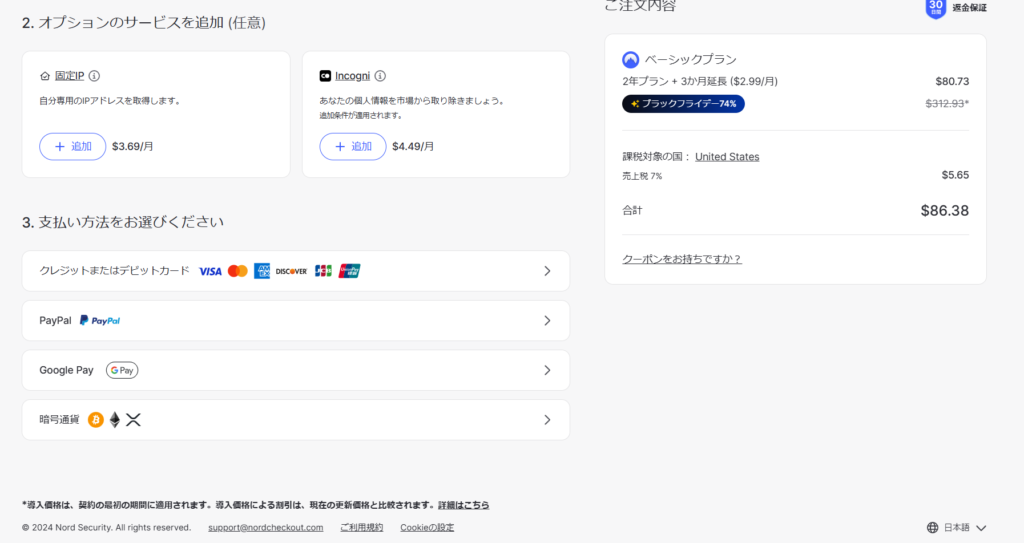
1のアドレスと3の支払方法を入力して購入します。
アカウント作成
先ほど入力したアドレスにアカウントの登録リンクが届きます。
リンクをクリックするとパスワードを作成できます。
アプリをダウンロードします。
参考リンク(公式)
- Windows 10と11向けNordVPNのインストールと使用方法 – ライブ チャット, VPN セットアップ, トラブルシューティング |NordVPN カスタマー サポート
- NordVPNアプリをiPhoneまたはiPadにインストールする – ライブ チャット, VPN セットアップ, トラブルシューティング |NordVPN カスタマー サポート
初回ログインをするときには認証が必要です。
先ほど入力したアドレスにメールが届いているので認証します。
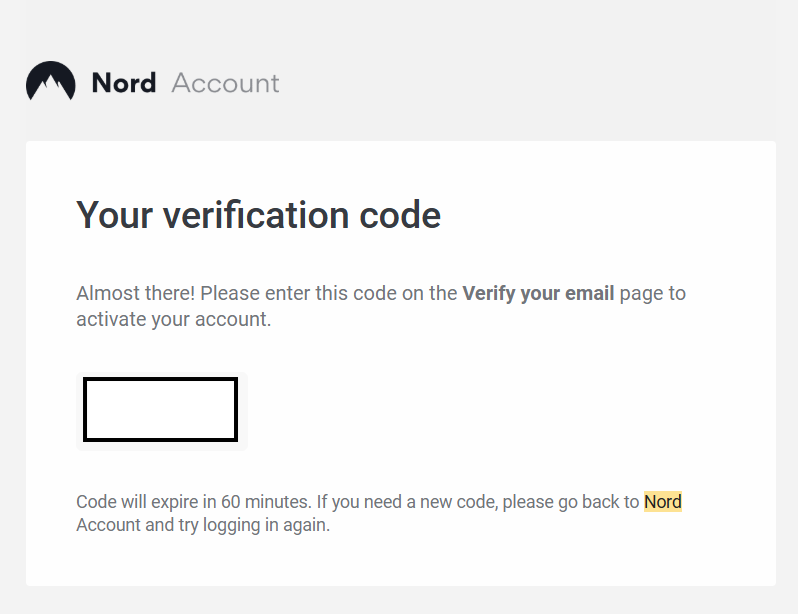
(参考:Nordアカウントとは?その使い方は? – ライブ チャット, VPN セットアップ, トラブルシューティング |NordVPN カスタマー サポート)
(参考:【図解】NordVPNの使い方|登録・申し込みから設定まで日本語解説 – はじめてのVPN)
NordVPNの接続方法
アカウントにログイン出来たら日本のサーバーにつなぎます。
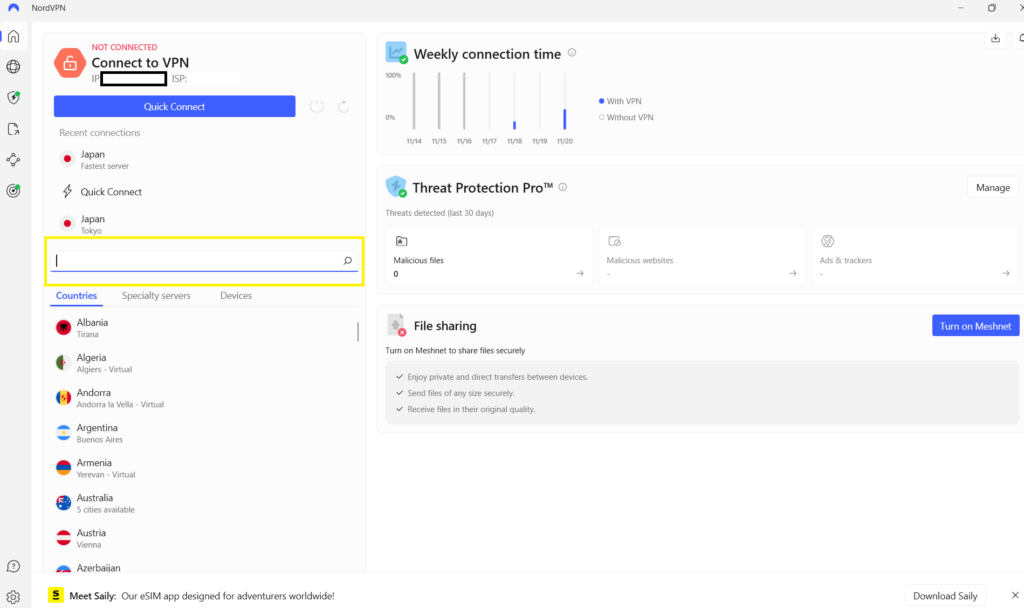
黄色枠のところに【Japan】と入力すると日本のサーバーが表示されます。
出てきたJapanのサーバーをクリックすると接続できます。
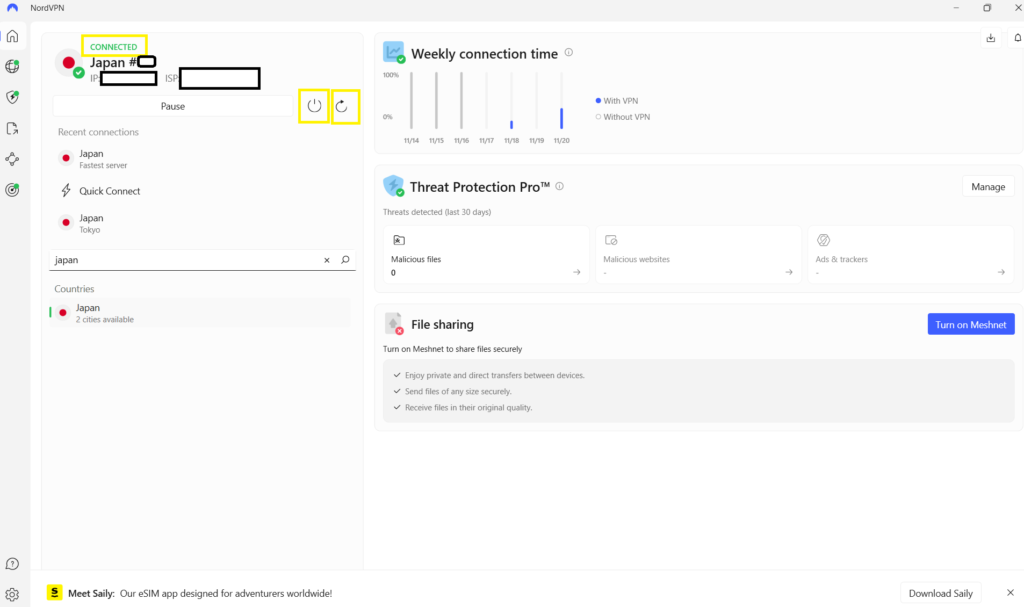
緑のチェックマークと【CONNECTED】の表示があれば接続できています。
接続状態のまま日本のサイトに接続すると閲覧することができます。
- 接続を一時停止したいときは【Pause】
- 接続を解除したいときはその横の〇ボタン
- 接続先を変更したいときは矢印のボタン
を押せばOKです。
iPhoneなどで初めて接続するときはVPN設定を追加することが必要です。
詳細は公式ページのNordVPNサーバーへの接続の2に記載されています。
参考:NordVPNアプリをiPhoneまたはiPadにインストールする – ライブ チャット, VPN セットアップ, トラブルシューティング |NordVPN カスタマー サポート
まとめ
今日はおすすめのVPNサービスとその利用方法について解説しました。
これでアメリカにいても日本のテレビ番組を見られます。
皆様が快適にニューヨーク生活を送れることを祈っております。
登録がまだの方はこちらの公式ホームページからどうぞ。
アメリカで買ったテレビで日本の番組を見たい方はこちらの記事をご参照ください。
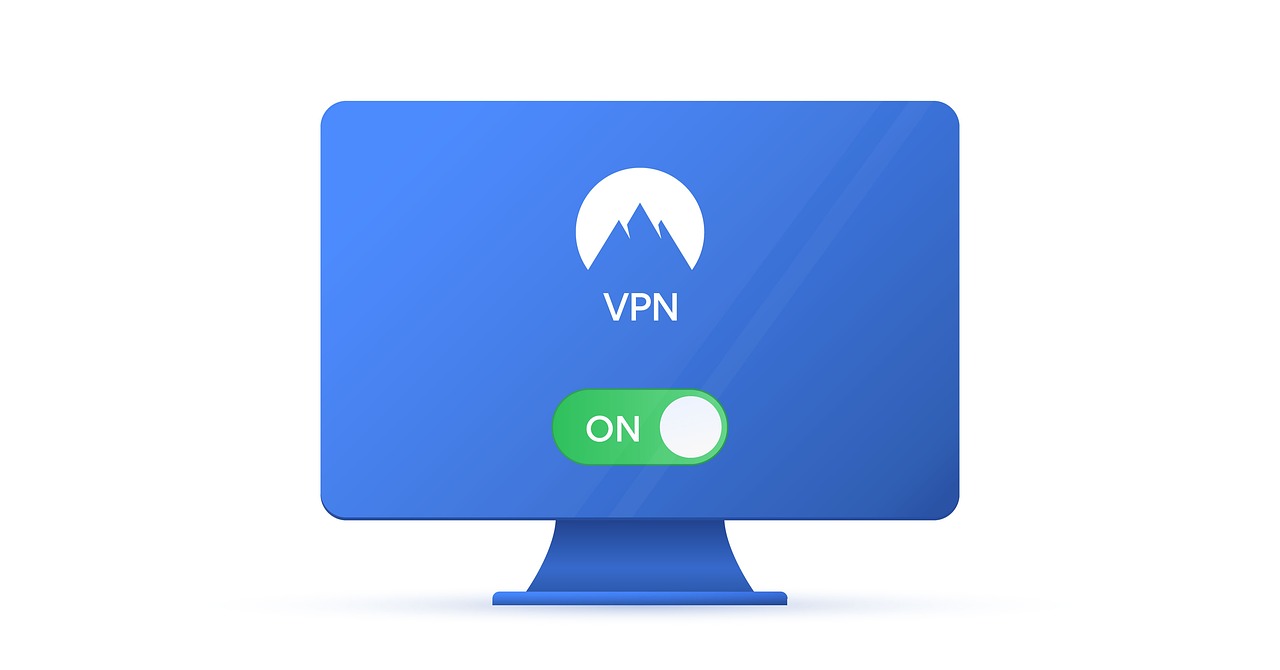



コメント